word文档比较不同内容的操作方法
- WBOYWBOYWBOYWBOYWBOYWBOYWBOYWBOYWBOYWBOYWBOYWBOYWB转载
- 2024-04-24 11:37:37535浏览
你是否在编辑 Word 文档时遇到比较不同的内容却不知道如何操作?php小编柚子为你整理了一份详细的操作指南。本指南将介绍在 Word 文档中比较不同内容的三种有效方法,包括使用“审阅”选项卡、“修订”工具栏和 VBA 代码。通过阅读本指南,你可以轻松了解这些方法的步骤和优势,从而高效地比较 Word 文档中的内容,确保文档的一致性和准确性。
以下面这两篇word文档为例子。可能一般用户都采用分离窗口的办法来进行比较,不还有更简单的!
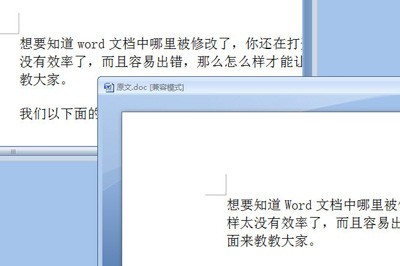
打开原文,点击上方【审阅】-【比较】。
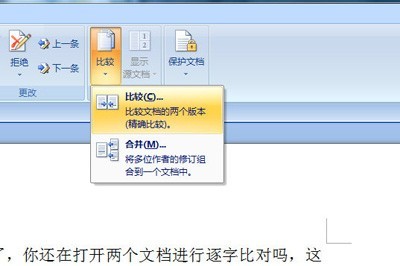
在窗口中左边放入原文档,右边放入修改后的文档。同时你可以点击更多来自定义比较的设置、级别及显示位置。
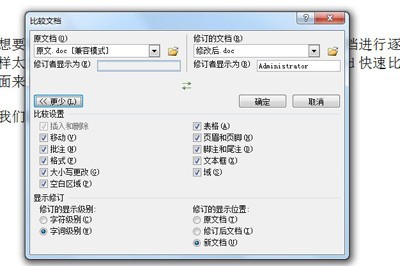
最后点击确定,比较结果就会很清晰的显示出来啦!而且可以右键比较结果将其另存为,这样就能很好的知道哪里被修改啦。
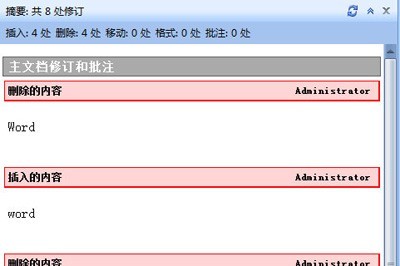
以上是word文档比较不同内容的操作方法的详细内容。更多信息请关注PHP中文网其他相关文章!
声明:
本文转载于:zol.com.cn。如有侵权,请联系admin@php.cn删除

